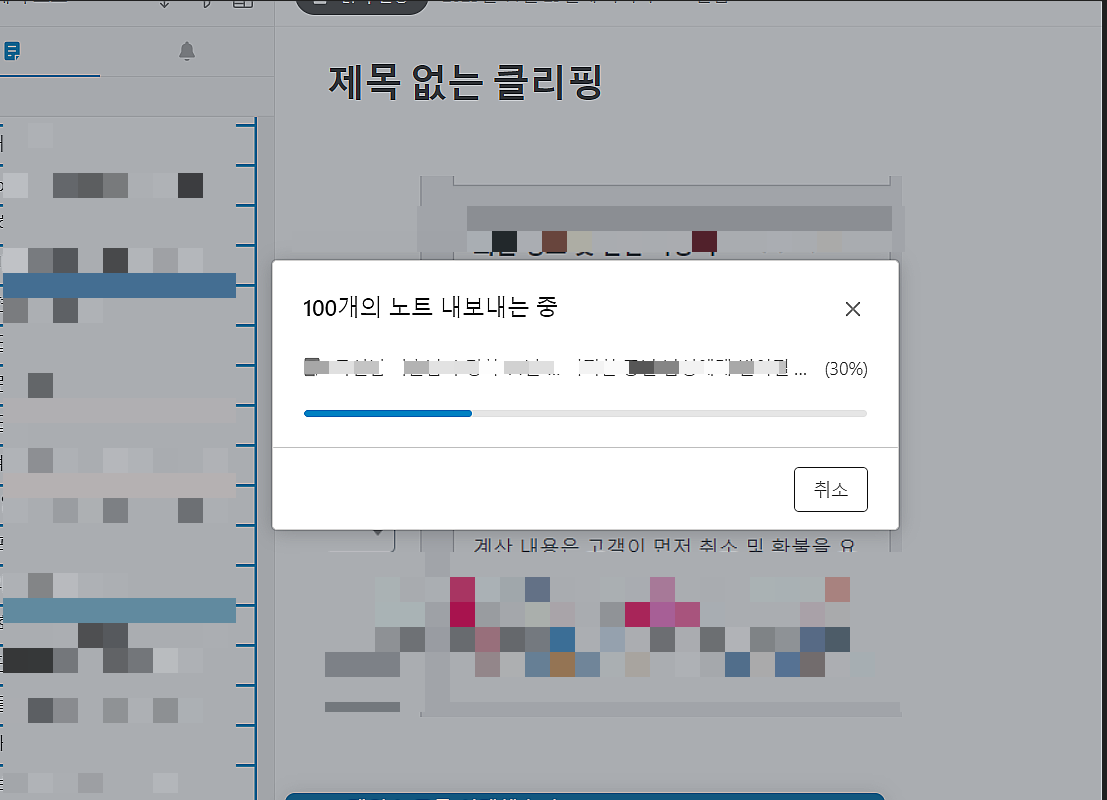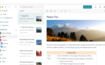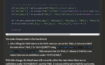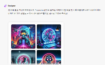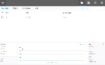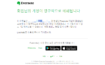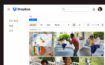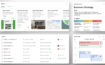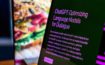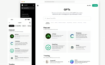[구독 다이어트]에버노트에서 업노트로 이전하는 법
에버노트에 있는 4천여개의 메모를 옮기는 작업은 어려운 일은 아니지만 상당히 귀찮은 일이다.
메모 이전 작업이 클릭 한방에 이루어지려면 에버노트에서 모든 노트를 하나의 폴더나 파일로 백업하는 과정이 한방에 이루어져야 하는데 그게 되지 않는다. 100개 단위로 노트를 나누어 .enex 파일로 다운로드 받아야 한다.
1개의 노트북에 100개 이내의 노트가 있다면 한번에 ‘전체선택’해서 내보내기(export)하면 되지만, 그 이상의 경우 100개 선택한 다음에 101번째 노트부터 100개를 잘 선택해서 내보내야 한다.
업노트 유료 사용 필수
업노트(UpNote)에 업로드할 때는 무료 버전의 경우 지원되지 않으므로 테스트 사용을 해보기 위해서 1개월 결제만 했다. 안드로이드 후기를 남긴 어떤 사용자는 무료 사용자에게는 에버노트 파일 업로드를 지원하지 않는다고 불평글을 남겼지만, 1회성으로 한달만 결제해서 이전 작업을 해도 무방하다.
이전하기(백업 & 업로드)
100개의 노트는 하나의 .enex 파일로 생성된다. 이를 업노트에서 불러오기 해서 업로드하면 된다. 반복 작업을 해야 해서 그렇지 절차 자체는 꽤 간단한 편이다.
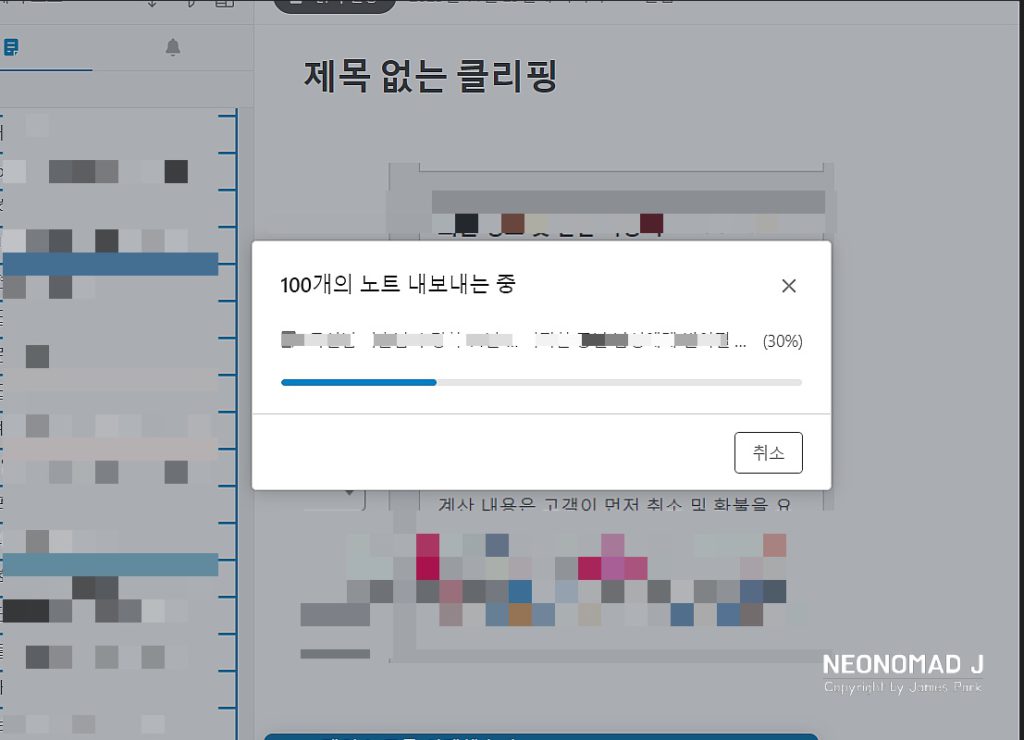
위 이미지는 특정 노트북 내에 분류되어 있는 100개의 노트를 선택하여 내보내기 하는 중이다.
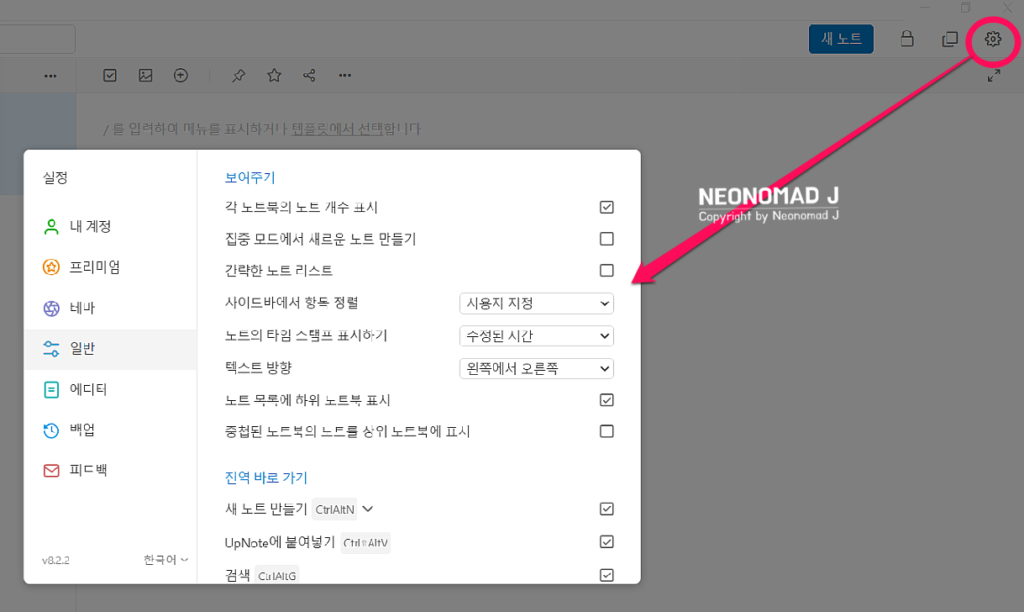
다운 받은 에버노트 파일을 업노트에 업로드 하려면 업노트 상단 우측의 설정 아이콘을 눌러서 ‘일반’ 메뉴로 진입해야 한다.
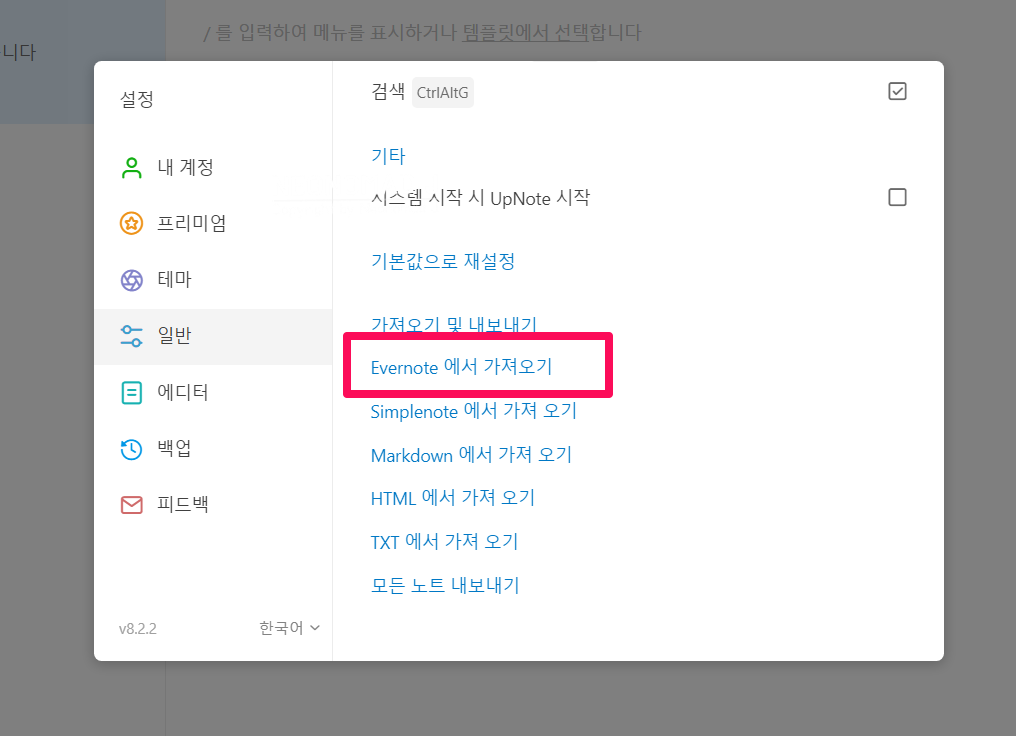
스크롤을 약간 내려보면 ‘Evernote에서 가져오기’라는 항목이 있다. 이것을 클릭하면 아래와 같이 .enex 파일을 업로드 할 수 있는 창이 등장한다.
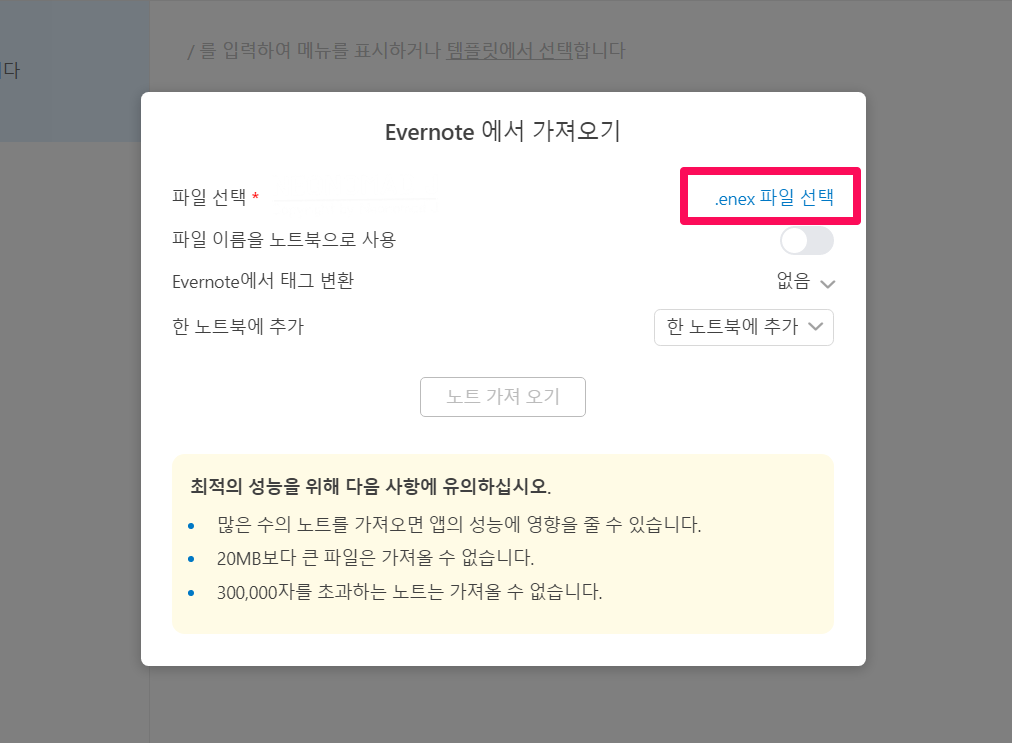
.enex 파일을 선택하여 업로드할 때 업노트 내에서 생성한 노트북을 선택하여 업로드 가능하다. 그래서 에버노트와 동일한 노트북 리스트를 유지하고 싶다면 동일하게 미리 메뉴를 생성해 놓으면 된다.
이전 작업을 하는 도중에 보면 ‘쓸데없이 클리핑 했구나’ 싶은 메모도 많은데 이번 기회를 빌어서 정리하는 기회로 삼았다.
작업 시간은 하루에 2시간씩해서 이틀 정도 작업했으니 성가시긴 하나 엄청 힘든 작업은 아니었다.
업노트에 4천 여개의 메모를 이전해서 약 1개월 사용 중이며 빠른 속도에 매우 만족하면서 사용하고 있다.
더 나은 서비스를 찾아 다시 안착한 느낌이 좋다. 이것이 진정한 노마드 정신이 아닌가? 😅
최근 글(Recent Post / 最近的帖子)